บริษัททัวร์ (Partners)
ชื่อหน้าจอ (Screen Name) |
|---|
ตัวแทนการท่องเที่ยว /Partners |
เปิดลิ้งค์ (Open Link) |
Log in >> Central Profile >> Partners |
ภาพรวม (Summary) |
ใช้เพื่อจัดการโปรไฟล์ตัวแทน/บริษัท |
หน้าจอ (Screen) |
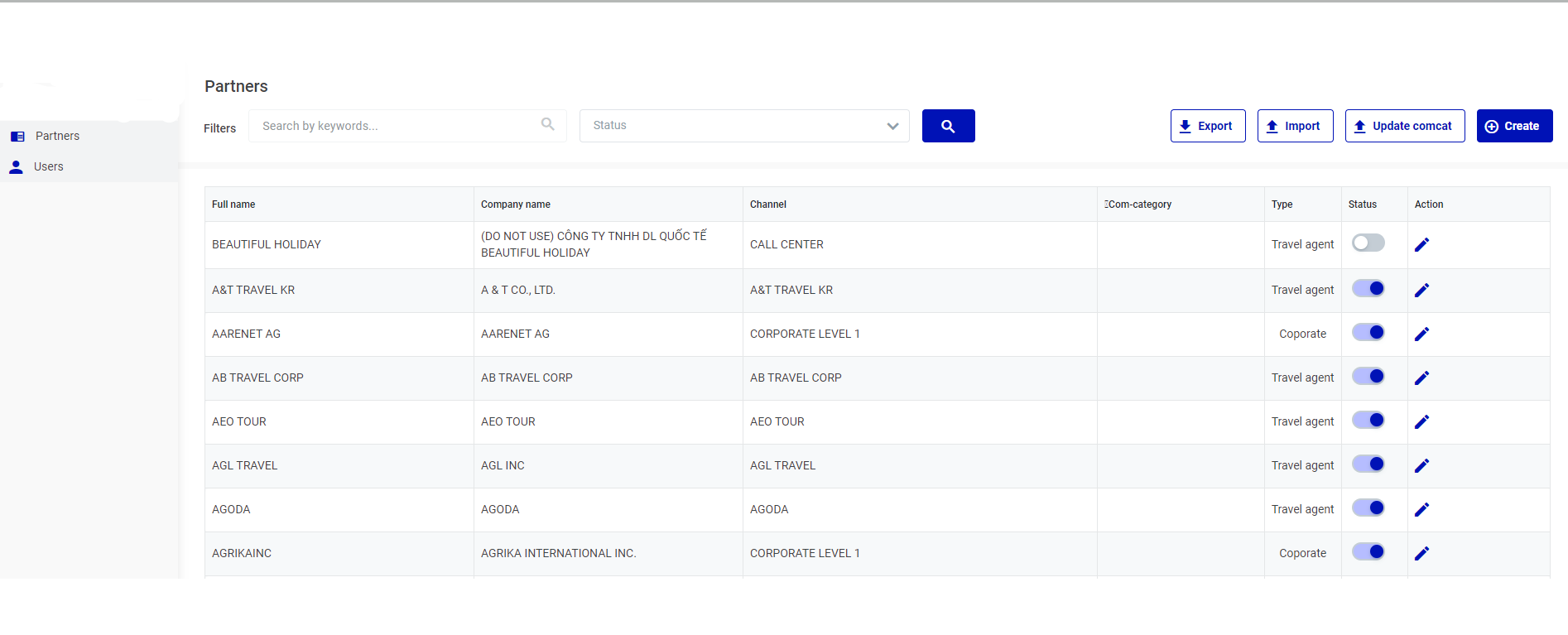 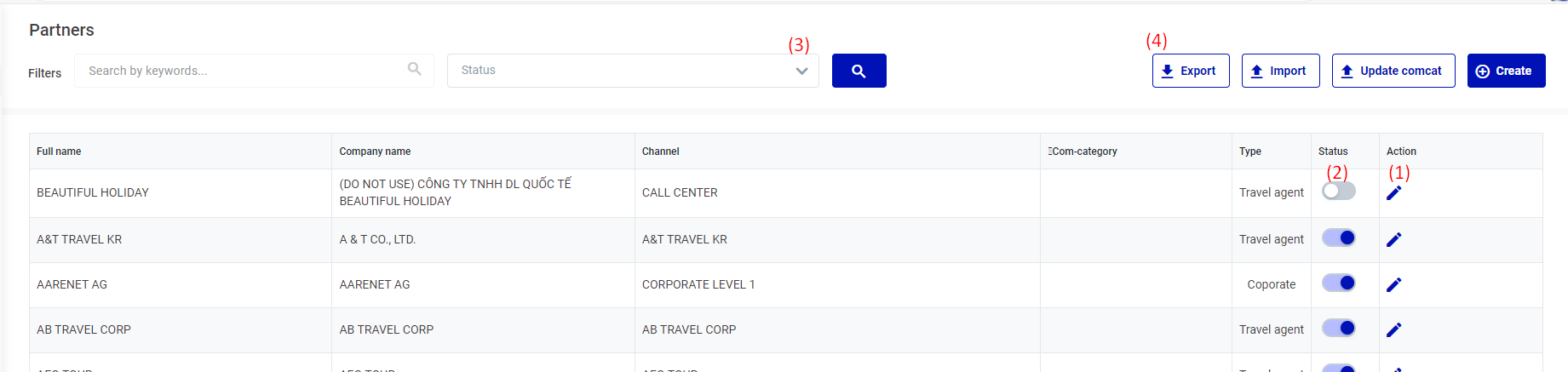 |
คำอธิบายฟิลด์ (Fields Description) |
o (1) แก้ไข/Update: อัปเดตข้อมูลตัวแทนที่สร้างขึ้น o (2) ไม่ใช้งาน/ Inactive: คลิกที่นี่ TA จะสลับเป็นสถานะไม่ใช้งาน/ไม่ใช้งาน o (3) ตัวกรอง/ Filter: ค้นหาตามชื่อ รหัสภาษี กรองตามสถานะ  o (4) ส่งออกข้อมูล/Export , นำเข้าข้อมูล/Import, อัปเดต comcat/Update comcat, สร้างใหม่/Create: สร้างข้อมูลตัวแทนใหม่ |
สร้างตัวแทนใหม่ (Create) |
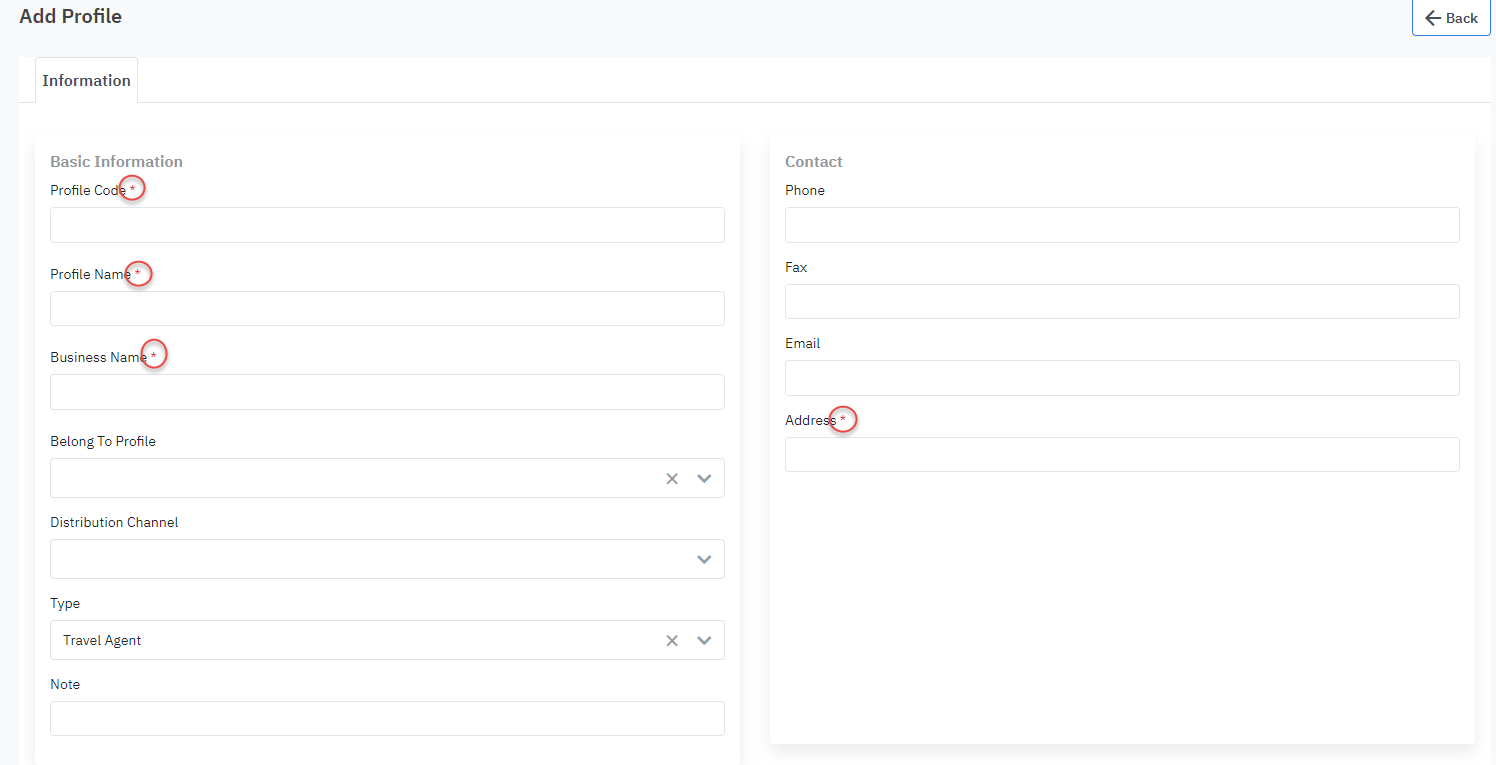 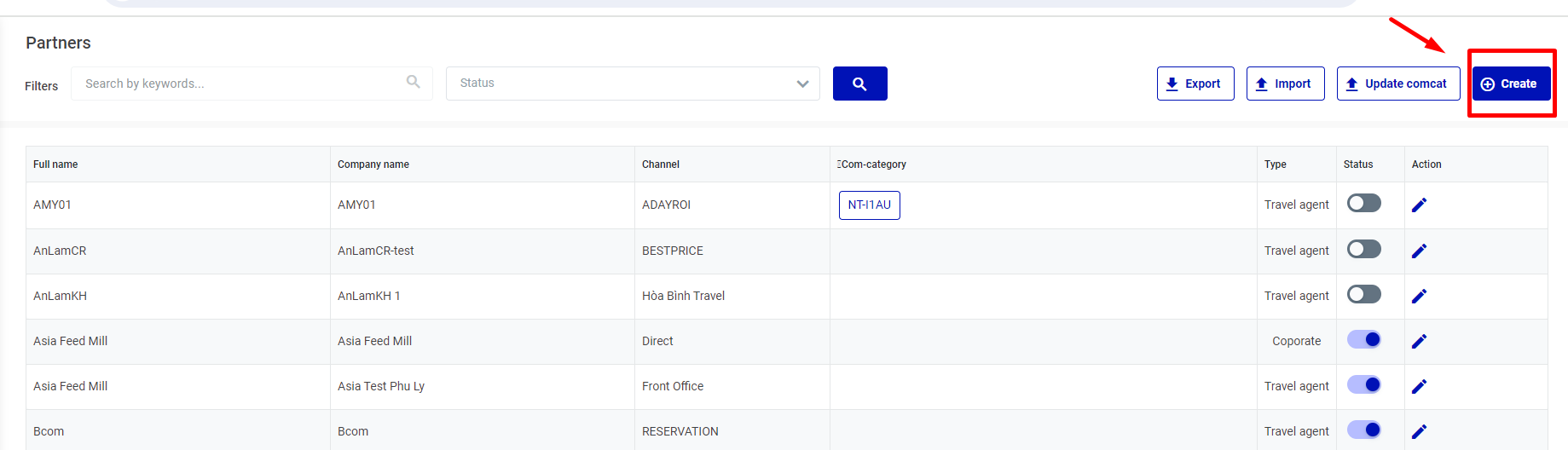 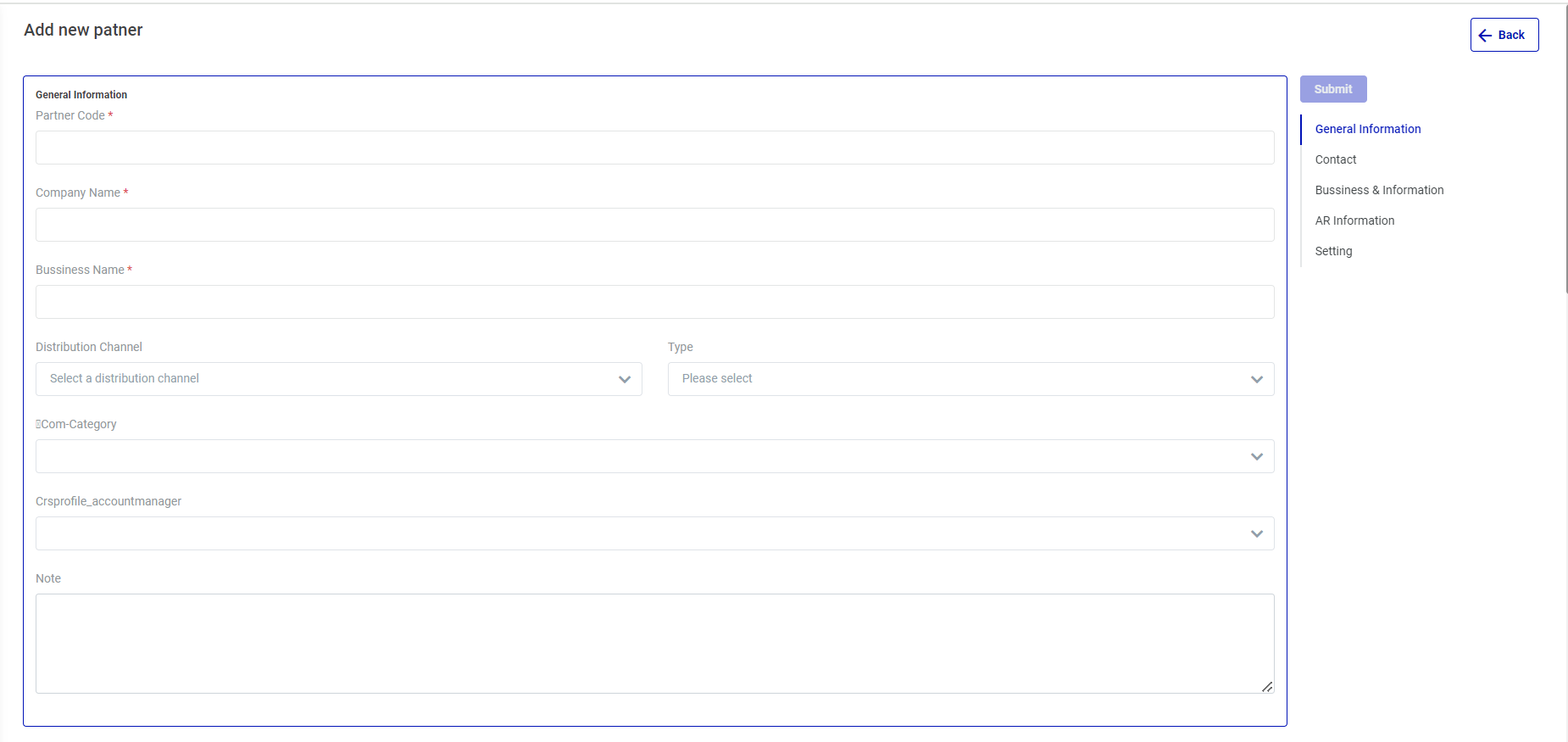 หากต้องการสร้างโปรไฟล์ ให้กรอกข้อมูลต่อไปนี้:
 
 หลังจากกรอกข้อมูลครบถ้วนแล้ว ให้เลือกปุ่มส่ง/ส่ง |
บันทึก |
รายการที่มีเครื่องหมาย*ต้องมีข้อมูล หากไม่กรอกจะไม่ถูกบันทึก. |
